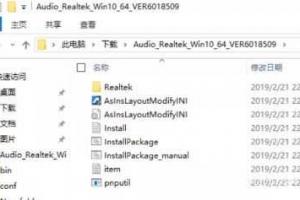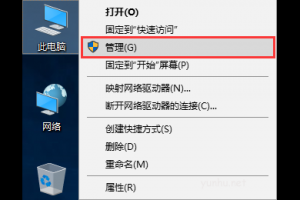win10筆記本麥克風沒有聲音的解決方法(圖文)
win10筆記本麥克風沒有聲音的解決方法
1、先搜索控制面板然后打開。
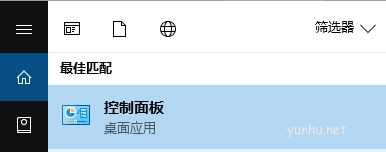
2、進入控制面板后點擊打開硬件和聲音。
3、聲音的控制面板界面中有關于麥克風的選項,在這里激活麥克風。在菜單欄的錄制界面就是關于麥克的設置。
4、在聲音窗口切換到錄音選卡,在錄音選中找到麥克風,看看這里是否有麥克風,沒有的話說明麥克風沒有插入或識別,再插一下試試,如果有單擊右鍵,選擇啟用。
注:如果沒有麥克風的話可以現在框中的空白處單擊右鍵,勾選顯示禁用的設備即可
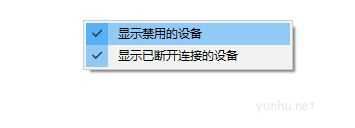
5、接下來,請雙擊麥克風設備選項,在彈出的屬性設置界面,選擇級別選項卡,檢查麥克風設備音量是否偏低或靜音,請取消靜音,并調高麥克風音量 ,
調整完畢后,使用Win10的錄音機來測試一下麥克風是否有用了。
1、依次點擊開始,拼音Y組中選擇語音錄音機。
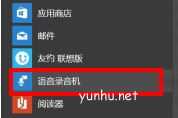
2、打開后點擊開始錄音,同時對著麥克風說話,開始錄音。
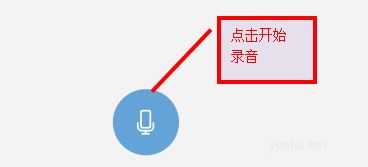
3、然后開始說話測試,錄制一段語音后點擊 停止按鈕。
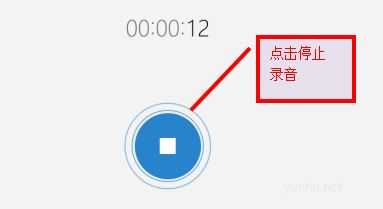
4、在彈出的對話框中點擊播放,此時即可播放剛剛的錄音,能聽到的話說明麥克風已經成功連接并可以正常使用了。
點個贊! ()